Come ripristinare il sito Web WordPress e correggere gli errori durante l'importazione di contenuti demo
Pubblicato: 2021-05-27Quando si avvia un nuovo sito in WordPress , o su qualsiasi piattaforma del genere, le prime fasi sono sempre riservate alla sperimentazione .
Potrai raccogliere idee, attivare e disattivare plug-in, cambiare temi e altre opzioni di progettazione visiva. Poiché il caos è lo stato generale in cui ci si trova in quelle fasi, viene spesso utilizzato un sito di test e/o stadiazione finché tutti i nodi non sono stati risolti. Man mano che ti avvicini al lancio, non aspettarti che tutto si unisca organicamente .
Dovrai finalizzare tutte le parti mobili in modo che il tuo sito non finisca per sembrare e sentirsi come un beta test una volta che è online.
Ci sono molti aspetti di un sito che devi tenere d'occhio, ma uno dei più essenziali, senza dubbio, è il design del frontend (visivo e non) e la funzionalità del backend. Non sorprende che l'aspetto di un sito sia cruciale per il suo successo al giorno d'oggi. Dopotutto, ci sono così tanti contenuti là fuori.
Sta diventando sempre più difficile farsi notare, oltre alla capacità di attenzione sempre più breve di cui tutti amano esultare.
Se la tua presentazione visiva non ha un impatto sufficiente, i tuoi contenuti potrebbero benissimo andare sotto il radar, indipendentemente dalla qualità dei tuoi contenuti. Sul back-end, se tutto non funziona correttamente, l'integrità del sito ne risentirà. Ancora una volta, possiamo trarre la stessa conclusione; indipendentemente dalla qualità dei tuoi contenuti, se un sito è lento, glitch/non risponde o completamente inattivo, stai perdendo utenti (alcuni irrevocabilmente) il che fa diminuire il traffico, che a sua volta fa precipitare le tue entrate (dirette o attraverso la pubblicità).
Ora che sai cosa deve essere fatto (e cosa evitare), concentriamoci su come ottenerlo.
Partendo dal presupposto sicuro che stai utilizzando WordPress come piattaforma (è la più popolare, soprattutto tra i principianti), la risposta sarebbe temi e plugin. Quelli specifici, per l'esattezza: WP Reset che aiuta immensamente con tutti i problemi di back-end nel momento critico in cui si passa da un lavoro in corso a un sito live e OceanWP, un database di temi (che è molto di più) che gestirà tutto ciò che si avrai sempre bisogno che il tuo sito abbia un bell'aspetto.
Immergiamoci nel modo in cui questi due creano la combinazione perfetta.
Modelli in abbondanza
Come accennato, nelle prime fasi del processo di creazione del sito passerai attraverso molte opzioni (con temi e tutto il resto). OceanWP ti offre oltre 130 modelli unici che puoi implementare così come sono o utilizzarli come modelli per espandere e creare il tuo prodotto finale.
I modelli che sono presenti riempiono stampi specifici come sport, viaggi, negozio, ecc. ma non devi assolutamente andare in giro a seguire ciecamente ciò che ti viene messo di fronte. Prendi un tema di viaggio perché ti piacciono i caratteri e il motivo cromatico, quindi modificalo per adattarlo al sito del tuo negozio di fiori. L'unico limite è la vostra immaginazione.
Detto questo, tutti i modelli sono costruiti in modo professionale e hanno le rispettive designazioni per un motivo , quindi anche se non ci sono limiti, ci sono buoni suggerimenti da prendere in considerazione.
Ogni modello presente è conforme a uno standard particolare comune per il settore e qualsiasi fornitore di temi seri. Usano tutti solo immagini ad alta definizione, sono scalabili a tutte le dimensioni dello schermo e sono progettati per funzionare con l'interfaccia predefinita di WordPress e con gli editor visivi che sono diventati così popolari negli ultimi tempi. Nel caso di OceanWP, i temi sono appositamente progettati per funzionare con Elementor , uno dei migliori editor visivi in circolazione.
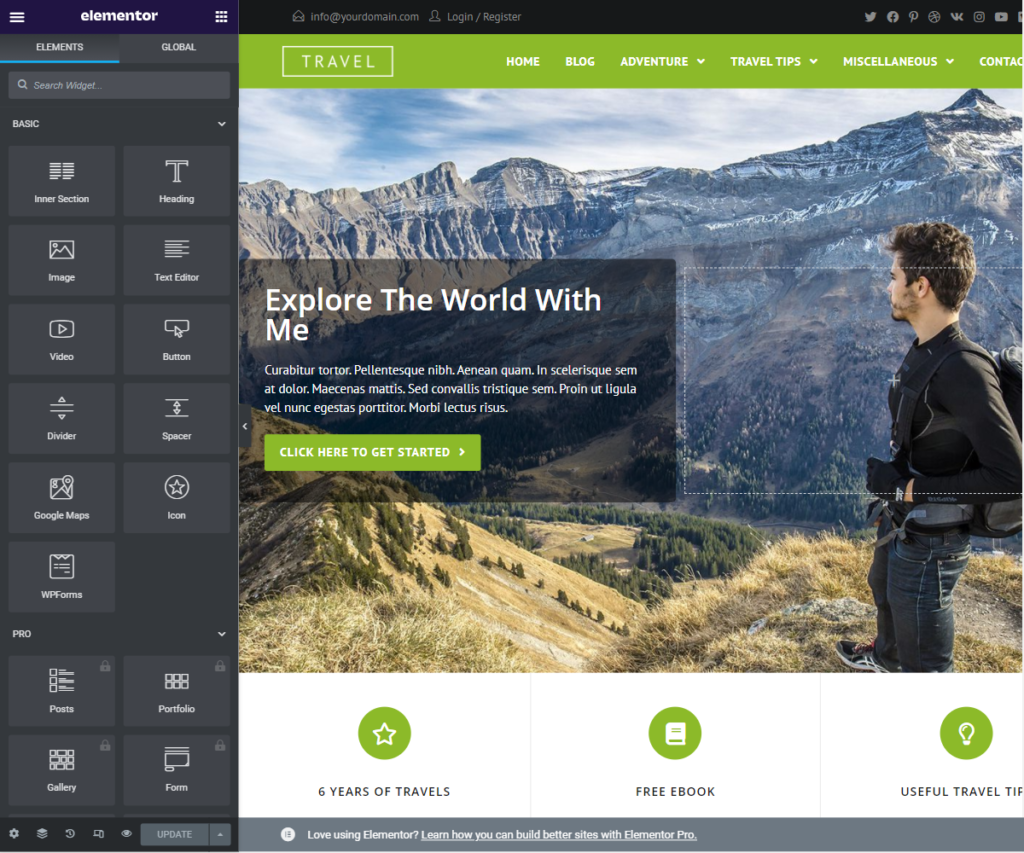
Prova i modelli demo di siti Web Ocean
Una cosa che abbiamo scoperto che ci è piaciuto di più di OceanWP sono le demo. Di solito, con questo tipo di temi, riceverai una breve anteprima sul loro sito di come appare una pagina con il tema abilitato, e il gioco è fatto.
OceanWP capovolge lo script e ti offre tutti i loro modelli come demo da scaricare direttamente dalla dashboard di WordPress per provarli. Modifica i caratteri, sposta le cose, aggiungi immagini e/o campi, guarda come appare dal frontend: tutto ciò che faresti per un tema "reale" su un sito live può essere fatto entro i confini delle demo fornite, ed è eccezionale.
L'unica cosa "cattiva" di tutte queste opzioni è il modo in cui prenderai la decisione finale su quale utilizzare a causa delle opzioni disponibili.
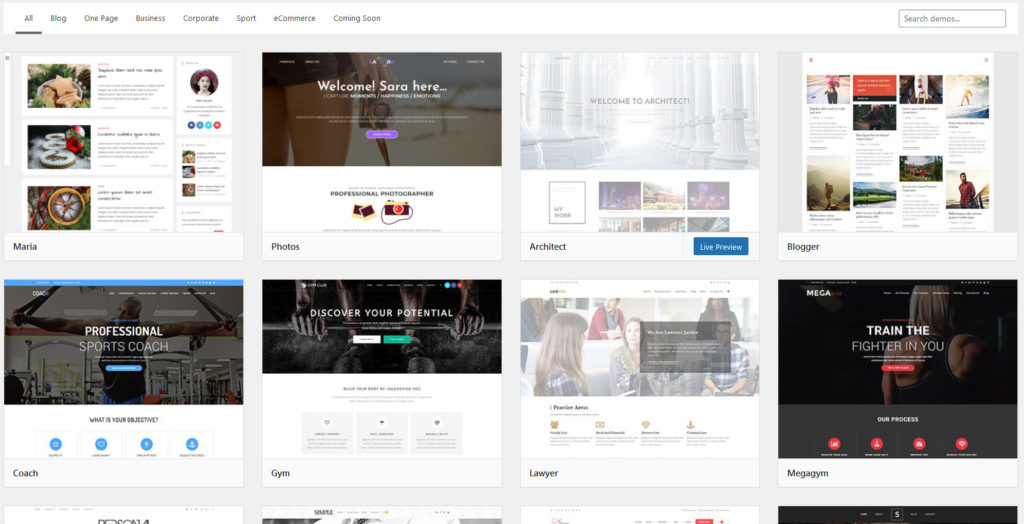
Dopo aver attivato il tema OceanWP e importato la demo, puoi usarlo all'istante. La modifica delle opzioni del tema e delle pagine predefinite di WordPress viene eseguita tramite il famoso Personalizzatore di WordPress. Quando si tratta di contenuti creati con Elementor, come le pagine principali nelle demo di Ocean, dovrai ovviamente utilizzare Elementor.
Qui arriviamo all'occasione perfetta per spostare la nostra attenzione sul nostro altro plugin evidenziato : WP Reset.
Pulisci il tuo back-end con WP Reset
Dopo che hai finito di esaminare numerose demo a tua disposizione, hai finito con i test dei plugin e sei proprio al punto prima che tu stia per andare online, è ora di riportare il tuo sito alle "impostazioni di fabbrica" completamente , o per sezioni specifiche.
In questo modo ottieni una tabula rasa che puoi quindi riempire con tutto ciò che hai appena testato, ma in realtà funziona, facilitando l'ottimizzazione su tutta la linea.
Non andiamo avanti a noi stessi e iniziamo dall'inizio.
Script di ripristino di emergenza
Dopo aver attivato WP Reset, la prima cosa da fare è impostare lo script di ripristino di emergenza. Ti viene richiesto di attivarlo immediatamente e puoi attivarlo anche in un secondo momento, tramite la dashboard dei plug-in (separata dalla dashboard di WordPress). Dal momento che non riusciamo davvero a pensare a un motivo per non farlo subito, ti consigliamo di farlo.
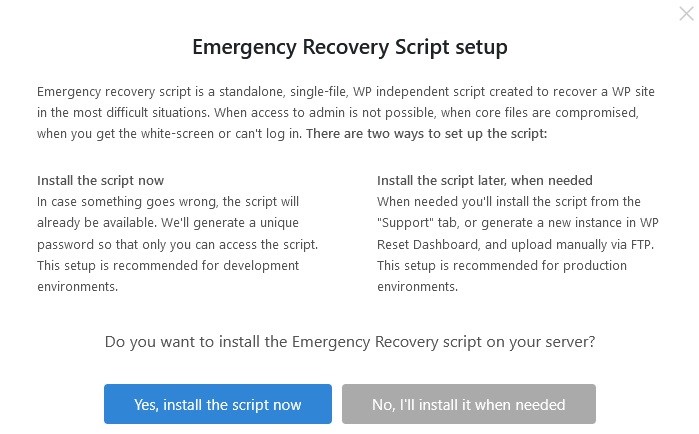
Ora probabilmente ti starai chiedendo quale sia effettivamente questa funzionalità e cosa porta in tavola, che gli sviluppatori la stanno evidenziando non appena inizi a utilizzare il loro plugin. Lo script di ripristino di emergenza, o ERS in breve, è il tuo ultimo strumento di sicurezza.
Quando tutto sembra perso, entra in gioco. Attivandolo, crei un file unico che contiene uno script indipendente da WordPress. Se qualcosa diventa critico, al punto che non puoi nemmeno accedere alla piattaforma, sarai comunque in grado di accedere al file. Con tale accesso puoi apportare modifiche senza accedere alla dashboard, testare le funzionalità principali, rilevare e/o sostituire eventuali file danneggiati in una certa misura, gestire plug-in e temi, nonché provare ad accedere direttamente a WordPress. Anche se hai la possibilità di crearlo subito dopo aver installato WP Reset, anche se non lo fai, non stai perdendo molto.

Vale a dire, l'ERS può essere utilizzato in qualsiasi momento tramite la dashboard del plug-in di cui sopra (anche dopo che sei già stato bloccato). C'è una guida facile da seguire che ti guida attraverso i passaggi su ciò che dovrai fare per poter accedere al contenuto.
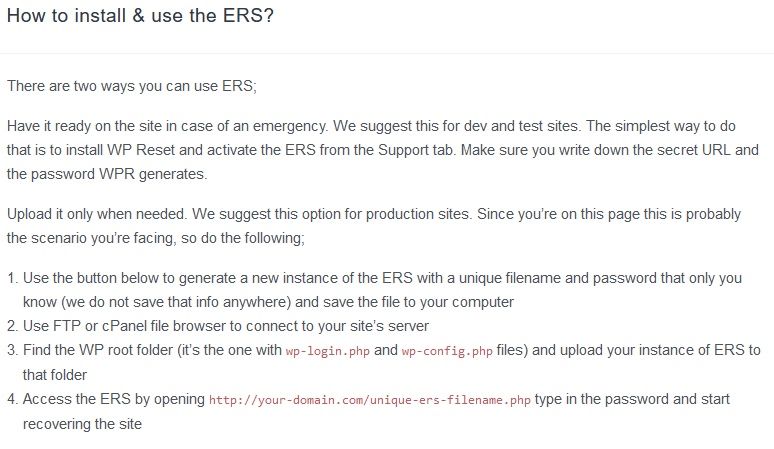
Ripristino
Detto questo, andiamo a ciò per cui è stato chiamato il plug-in: il ripristino. Prendendo in considerazione la connessione che stiamo creando con OceanWP, la nostra premessa è la seguente. Stai testando dozzine di demo perché non riesci a decidere il design finale che avrà il tuo sito. Più vengono applicati, più il contenuto viene sovrapposto, sovrascritto e, alla fine, completamente danneggiato.
Infine, hai fatto la tua scelta, ma ora devi tornare alla lavagna vuota originale dove è facile apportare solo le modifiche necessarie che hai già scelto.
Questo è il punto esatto in cui WP Reset prende il sopravvento.
Ripristino del sito Web WordPress
Ci sono un paio di modi in cui puoi reimpostare il tuo sito e tutti sono coperti da questo plugin. Naturalmente, ci sono le scelte ovvie, le prime che vengono in mente quando si sente il termine "reset". In questo caso, sono disponibili in due varianti: il ripristino del sito "normale" e il ripristino nucleare appropriato.
Il ripristino del sito più comune e semplice è molto simile alla formattazione di un disco, quindi se l'hai mai fatto, avrai un'idea abbastanza chiara di cosa fa con un sito. Tutti i dati personali/personalizzati andranno persi, il che significa che eliminerai definitivamente tutti i post, le pagine, i tipi di post personalizzati, i commenti, le voci multimediali e gli utenti.
Oltre al contenuto personalizzato, verranno eliminate anche tutte le tabelle di database WP predefinite, nonché tutte le tabelle di database personalizzate che hanno lo stesso prefisso "wp_". Come puoi vedere chiaramente, non si fa menzione dei dati caricati (file multimediali, plug-in, temi, ecc.) Perché è sicuro con questo tipo di ripristino: continuando l'analogia del formato del disco, pensa ai tuoi dati personalizzati come se fossero sulla partizione di destinazione e il contenuto caricato sulla seconda partizione.
Il reset nucleare, invece, non lascia nulla alle spalle. Scoprirai che è il protocollo completo della Terra Bruciata, lasciando dietro di sé solo l'essenziale necessario per riavviare WordPress. Inutile dire che entrambi questi metodi sono definitivi e, una volta applicati, non si torna indietro (supponendo che non sia stato eseguito un backup aggiuntivo del proprio lavoro).
Strumenti di ripristino del WP
Entrambe le soluzioni sopra menzionate potrebbero sembrare estreme, soprattutto se stai solo cercando di ripristinare le modifiche relative ai test dei temi. Ecco perché WP Reset offre la soluzione perfetta con strumenti di ripristino selettivo. Questi ti consentono di ripristinare sezioni specifiche di un sito invece di dover smontare tutto.
I due che ci interessano di più sono lo strumento di reimpostazione del tema e lo strumento di eliminazione del tema. Entrambi sono davvero semplici da usare, bastano due clic e le tue impostazioni e/o l'intero database dei temi spariscono in un istante. Ma non preoccuparti; se decidi di annullare le modifiche, puoi ripristinare rapidamente uno snapshot automatico creato prima del ripristino.
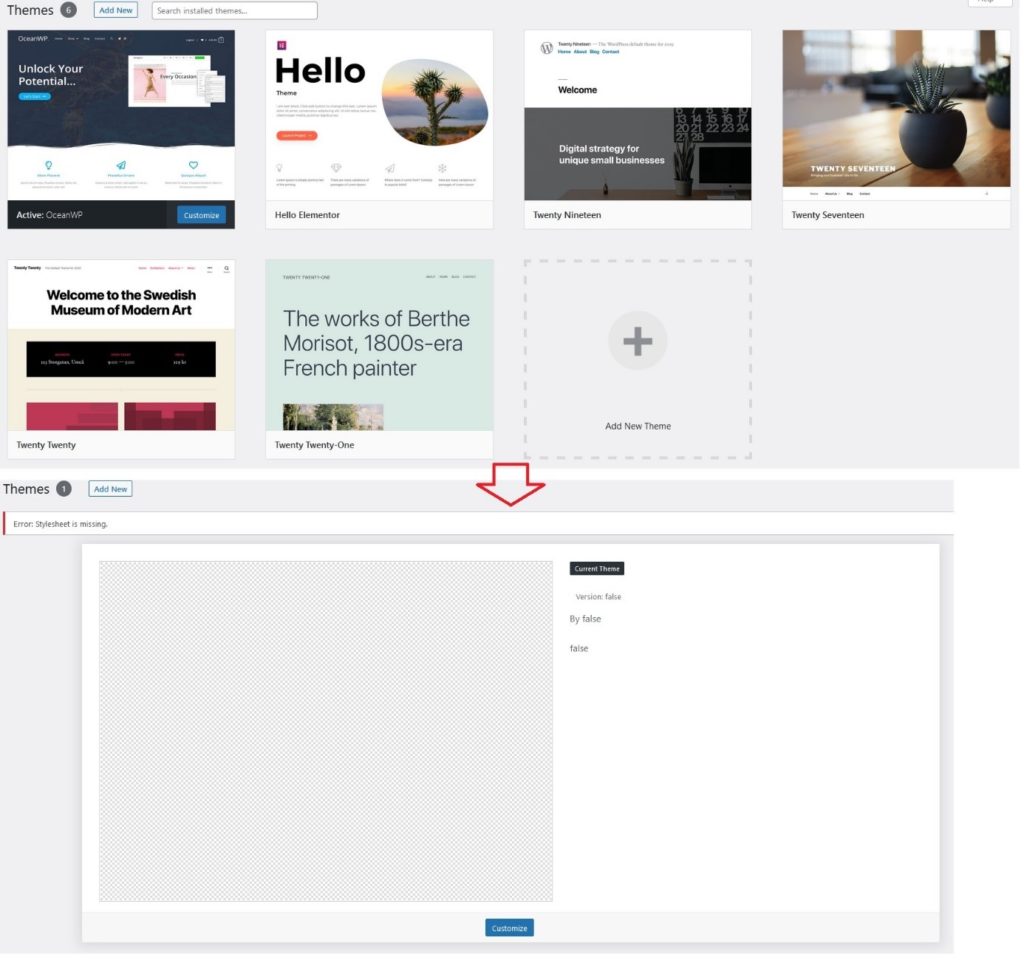
Temi a parte, puoi reimpostare i ruoli utente, eliminare i dati temporanei, svuotare la cache, eliminare i contenuti (pubblicati e non) e dati locali, widget, plug-in ecc. In sostanza, se puoi accedere a una parte del tuo sito, lo farai hanno la possibilità di reimpostarlo o eliminarne il contenuto.
Istantanee del sito Web WordPress
Gli snapshot funzionano come una versione molto più semplice di un backup. Più precisamente, le tabelle del database vengono salvate, non i file effettivi.
Questi sono ottimi da usare durante il processo di test perché è facile realizzarli, cambiare qualcosa, controllare se funziona e quindi andare avanti o tornare indietro. Le istantanee automatiche vengono create ogni volta che vengono apportate modifiche, rendendole un registro rudimentale di tutte le tue attività e puoi anche crearne altre manualmente ogni volta che ne hai bisogno.
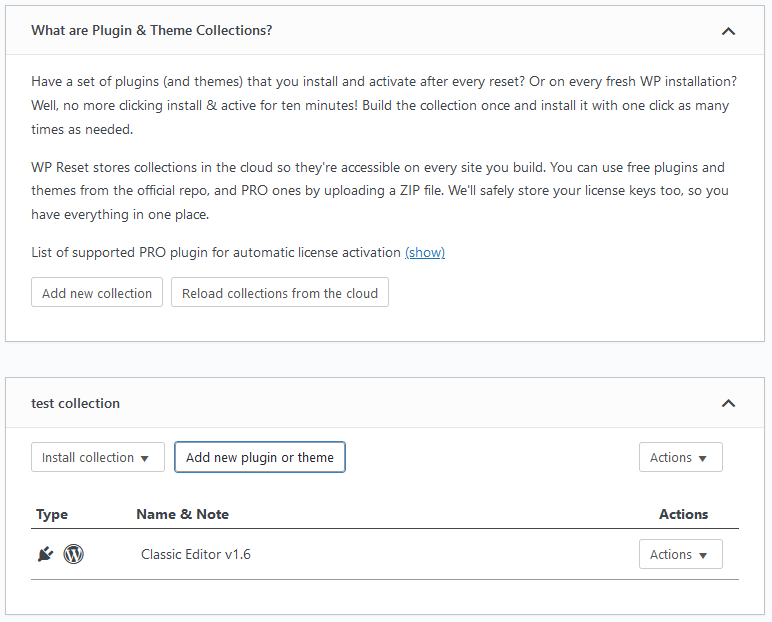
Per coloro che preferiscono avere un set standard di temi e plug-in che utilizzeranno più e più volte, la funzione delle raccolte è perfetta per loro. Ti consente di raggrupparli per una facile attivazione ogni volta che li utilizzi.
Questa funzione potrebbe non essere così attraente per coloro che hanno appena iniziato con il loro primo sito, ma è invece rivolta più a coloro che sono stati nel gioco per un po' e si sono abituati a plugin e temi specifici. Utilizzando le raccolte, non è più necessario cercare, scaricare e attivare ogni singolo asset.
Tutti i tuoi plugin e temi preferiti come OceanWP o Classic Editor vengono attivati in blocco, semplicemente attivando la raccolta con un clic, dopo un ripristino o su un sito nuovo di zecca. I bundle di raccolta possono essere archiviati localmente o sul cloud, rendendoli sempre disponibili per te.
Man mano che il numero di siti che gestisci cresce, sarai più in sintonia con come raggrupparli, quindi non preoccuparti se all'inizio è un "gratuito per tutti". Col tempo, diventerai molto più abile.
Sommario
Come hai visto, due plugin con una premessa relativamente semplice ma con una grande esecuzione possono fare miracoli nell'aiutarti a preparare un sito per il lancio.
I nuovi arrivati di solito avranno un ambito più ristretto, decidendo quali plug-in utilizzare nel vuoto, ma c'è molto di più da guadagnare con connessioni come questa. Da un lato, hai OceanWP con le funzionalità del tema demo che offrono le soluzioni di anteprima perfette e, dall'altro, hai WP Reset che pulisce la lavagna dopo aver provato una di quelle demo di troppo.
La loro somma è maggiore dei singoli pezzi. Man mano che lavori, nel tempo, arriverai a connessioni simili in modo organico, ma poiché questo è mirato principalmente al processo di pre-lancio, abbiamo deciso di darti un inizio di corsa.
